FFFTPの機能を使って、ファイルやフォルダを接続先ホストからダウンロードすることができます。
この記事では、FFFTPで保存場所を指定してファイル・フォルダをダウンロードする操作方法を解説します。
ファイル/フォルダのダウンロード方法
FFFTPでファイル/フォルダをダウンロードするには次の手順で操作します。
例では、接続先ホストにある「info.php」ファイルをダウンロードします。フォルダも同様の操作でダウンロードできます。
- ダウンロードするファイルの保存先を指定します。ウィンドウの左側で「フォルダーの変更アイコン」をクリックしてダイアログを表示し、新しく保存先としたいフォルダを選択して「OK」をクリックします。
![]()
- サーバー上のファイルをダウンロードします。右側のホスト側のウィンドウで、ディレクトリを移動して[対象のファイル/フォルダ]を右クリック→「ダウンロード」をクリックします。
![]()
- ダウンロードするファイル/フォルダを選択して、ダウンロードアイコン(ツールバーの下向きの青い矢印)をクリックすることでもダウンロードできます。
![]()
- 画面の右側(ホスト)から左側(ローカル)へ対象のフォルダ・ファイルをドラッグ&ドロップする操作で、ダウンロードすることもできます。
![]()
- ダウンロードするファイル/フォルダを選択して、ダウンロードアイコン(ツールバーの下向きの青い矢印)をクリックすることでもダウンロードできます。
- ダウンロードが開始します。ダウンロードが完了すると「ダウンロードは正常終了しました」というログが表示されます。
![]()
画面の左側のローカルのウィンドウにフォルダ・ファイルがダウンロード・保存されます。
ダウンロード後に、エクスプローラで対象のフォルダを開くとファイルがダウンロードできていることを確認できます。
以上、FFFTPにおけるファイル・フォルダのダウンロード方法でした。複数の方法があるので、対象ファイルや操作のしやすさによって使い分けましょう。

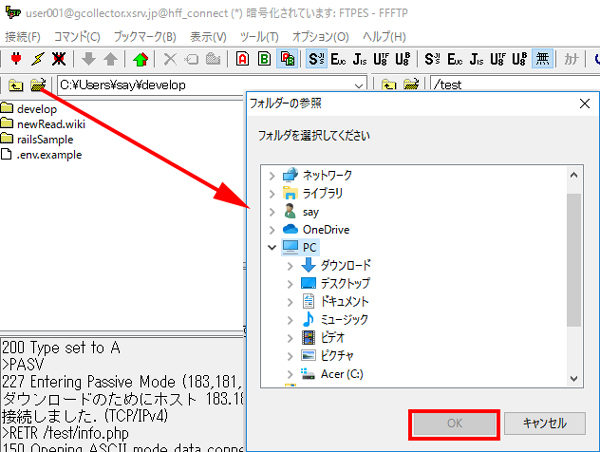
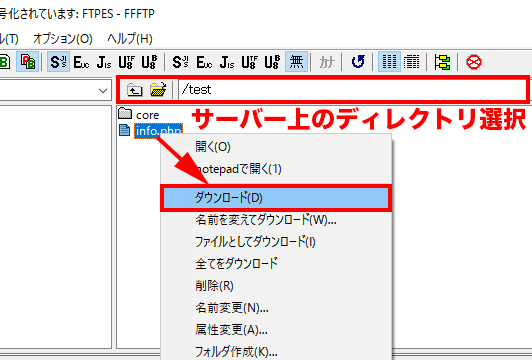
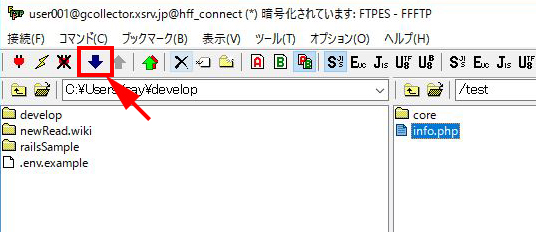
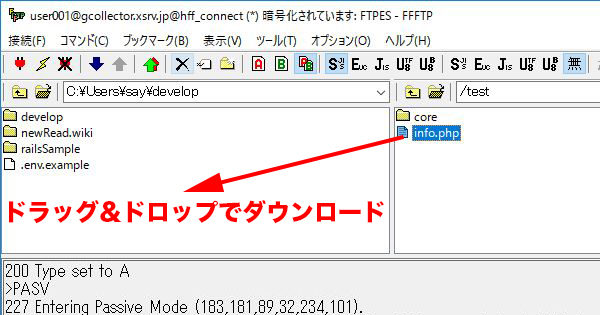
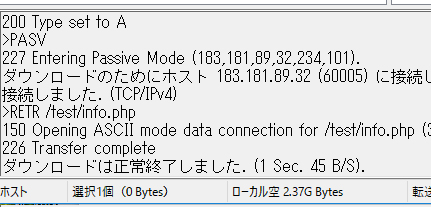
コメント